[实践]FastReport.NET使用示例
废话不说直接正题!
1 下载FastReport.NET。网上搜索一下,下载资源一大把,这是收费的,所以我使用了demo版;
注意:FastReport.NET 和FastReport Studio不是同一个东西,别下错了;
FR.NET只支持VS2005/2008;
官网:http://ns.fast-report.com/en/,有说明文档使用手册下载,论坛也很不错,问题解答的很详细;
2 先在本机上安装好VS2005/2008(我试验的时候使用的是2008),再安装FR.NET,启动VS,新建一个ASP.NET WEB应用程序项目;
3 页面设计:在VS中设计Default.aspx页面时,可直接在工具箱中拖出一个 WebReport控件放置于页面上:
图一
4 数据源指定:FR支持多种数据源(详见其说明),可以在aspx页面上选定数据源,或者进入FR设计器中再指定;
拖放一个SqlDataSouce控件到页面上,设定好,在测试连接的时候最好预览下数据,确保数据源能正常使用;
选定WebReport控件,如图一,会有一个“>”标记按钮出现,点击,会出现如图二所示对话框:
图二
点击“Select Data Source”,弹出一个对话框,选择刚刚配置好的SqlDataSouce;
5 设计:点击图二中的“Design Report...”就会打开FR设计器,如图三所示:
图三
在设计器里,大家可以尽情地发挥,设计出你最喜欢(多数时候得老板喜欢)的样式,FR已经提供了很多模板,很漂亮,大家稍微改动
一下就能得到自己的模板(.frx文件)。我这里只是简单的拖放了几个文本控件,然后将它们绑定到了前面选定好的datasouce上,大家可以自己
动手点点看,这一点很简单,也许你是第一次用,但凭猜想你也可以做出来。
6 codding/运行:设计好后点保存,然后关掉设计器(必须关掉,因为它是以置顶子窗体弹出来的,不关掉不能操作VS)。
在aspx页面上选中webreport控件,查看它的事件,为它添加上StartReport事件,写上几行代码就OK了,如图四:
图四
注意:在Page_load事件中也有一行代码,我这里的webreport控件的名字就叫“WebReport1”;
保存,运行,大家就可以看到效果了~
到此,这个简单示例就完成了;刚开始使用FR千万记得查看用户手册,你的很多疑问在这里可以找到答案;
另:很多人在问FastReport如何从页面传递参数的问题,我在这里简单说下吧:
FR的参数分两种,Query Parameter 和Report Parameter;
Query Parameter (查询参数):是在FR中用向导设定DataSouce时,可以用带参数的SQl文来指定,形如:
select * from table where country = @parameterName
对于这种参数,在用向导创建DataSouce时,会弹出一个窗口来让你对参数进行编辑,如图五:
图五
查询参数的名字是 qparam1,大家需要给它指定表达式 ,Expression属性中 “[param1]”就是一个表达式,param1是一个报表参数
Report Parameter。这意思就是,在运行时,qparam1的值将会和param1一致;
Report Parameter(报表参数):它的值你可以在FR的脚本中指定,也可以在aspx页面的cs代码中指定(参见图四中被注释掉的代码);看图三设计器界面图,在右边的窗口里,你可以找到参数这一项,你可以在这里新建/编辑一个报表参数;
现在大家应该明白如何从页面传递参数的值,并把它用于SQl查询中了;
但实际上还有一个问题,使用Query Parameter 时,它只能是一个简单值,不能是复杂的字符串,比如这样的SQL文:
select * from table where country in ('en','cn')
如果你想把('en','cn') 这整个部分设定为一个参数那是不行的,向导会报错,这时如何解决?
在FR设计器中,大家可以看到它是有自己的脚本的(C#语言),在其中添加上_StartReport事件,代码如下所示:
再结合图四中被注释掉的传参代码,大家应该全明白了……ok,就到这里吧。
![[实践]FastReport.NET使用示例_第1张图片](http://img.e-com-net.com/image/product/6a1be4e7b46a4c33874f2bd3db787f7d.jpg)
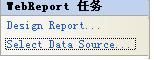
![[实践]FastReport.NET使用示例_第2张图片](http://img.e-com-net.com/image/product/108828668b6e4624be249f8791c8b960.jpg)
![[实践]FastReport.NET使用示例_第3张图片](http://img.e-com-net.com/image/product/71eb5cc82cb8477b98fdb305b577ff6b.jpg)
![[实践]FastReport.NET使用示例_第4张图片](http://img.e-com-net.com/image/product/c28a88bfbea3494ea7bd2274c0b84624.jpg)